
Turinys:
- 1 žingsnis: reikalingi įgūdžiai
- 2 žingsnis: komponentų ir dalių sąrašas
- 3 žingsnis: grandinės schema
- 4 žingsnis: PCB projektavimas ir užsakymas
- 5 žingsnis: 3D dalių spausdinimas
- 6 veiksmas: ESP8266 programavimas
- 7 žingsnis: ESP8266 ADC įsilaužimas
- 8 žingsnis: projekto surinkimas
- 9 žingsnis: juostelių ir valdymo bloko įdėjimas
- 10 veiksmas: įjungimas ir bandymas
- Autorius John Day [email protected].
- Public 2024-01-30 10:44.
- Paskutinį kartą keistas 2025-01-23 14:53.

Dabar mes daug laiko praleidžiame namuose, mokomės ir dirbame virtualiai, tad kodėl gi nepadauginus savo darbo erdvės naudojant pritaikytą ir išmanią „Arduino“ir „Ws2812b“šviesos diodų apšvietimo sistemą.
Čia aš jums parodysiu, kaip sukurti „Smart Desk“LED lemputę, kurią galite valdyti IR nuotolinio valdymo pultu iš savo televizoriaus, namų kino sistemos ar bet kurio įrenginio su IR siųstuvu.
Jei mokotės vizualiai, žinau, kad vaizdo įrašas vertas daugiau nei 1000 žodžių, todėl čia yra 2 dalių mokomasis vaizdo įrašas. (Aš kalbu ispaniškai, todėl apsvarstykite galimybę įjungti subtitrus anglų kalba):
1 žingsnis: reikalingi įgūdžiai

Kaip pastebėjote, šiame projekte niekas neatrodo labai sunku, tačiau jums reikės tam tikrų pagrindinių žinių apie:
-Naudojant „Arduino IDE“.
-Programavimas ESP8266.
-3D spausdinimas.
-Suvirinimas.
-Laidai.
2 žingsnis: komponentų ir dalių sąrašas

Gera vieta, kurią galiu rekomenduoti surasti jūsų komponentus, tai „MakerFocus“, tai atvirojo kodo aparatūros parduotuvė!
1. PCB Aš tikrai rekomenduoju naudoti JLCPCB SMT paslaugas, kad užsisakytumėte savo.
2. ESP8266 (mikrovaldiklis).
3. WS2812 šviesos diodų juostelės.
4. 5v 2A maitinimo šaltinis.
5. PCB maitinimo lizdas.
6. 3D spausdintuvas.
7. IR jutiklis
8. Nuotolinis valdiklis, gali būti jūsų televizorius.
3 žingsnis: grandinės schema
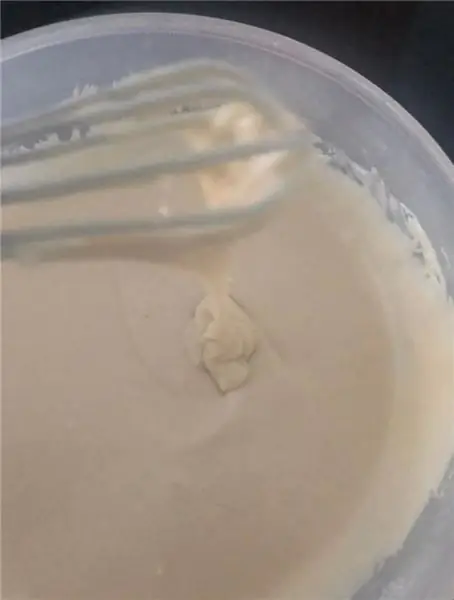
Čia yra grandinės schema, kurioje yra visos vidinės grandinės jungtys, kurios leis mums vėliau sukurti PCB dizainą.
Taip pat pridėjau schemų PDF, kad galėtumėte geriau matyti.
Parsisiųskite schemas, kodą ir bibliotekas NEMOKAMAI.
4 žingsnis: PCB projektavimas ir užsakymas
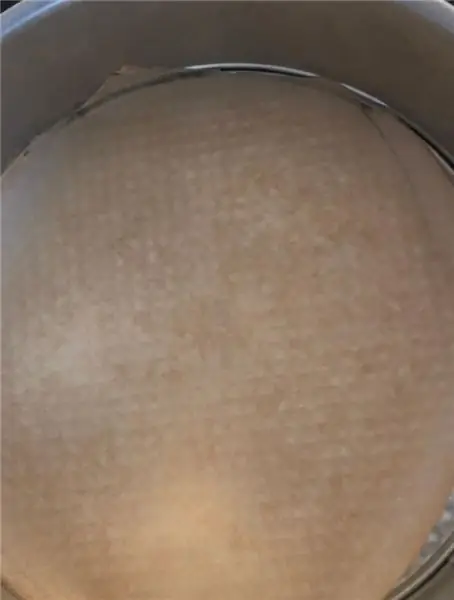

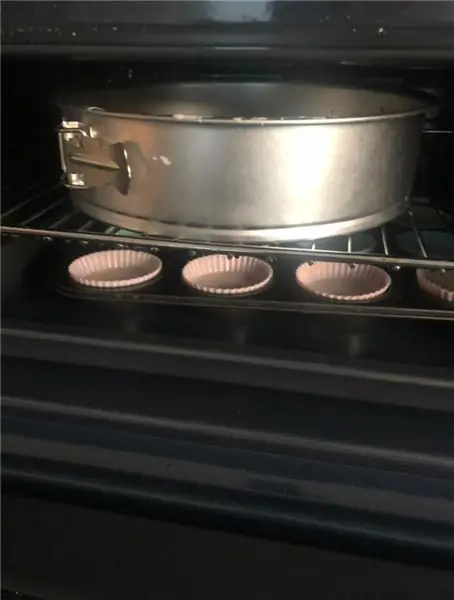
Norint įgyvendinti gerą projektą, mums reikia patikimos grandinės, kuri ją sudaro, surinkimo, ir nėra geresnio būdo tai padaryti, kaip naudojant gerą PCB.
Čia galite atsisiųsti „Gerber“, „BOM“ir „Pick & Place“failus, kuriuos reikia užsisakyti PCB savo PCB gamybos įmonėje.
Aš siūlau JLCPCB:
2 USD už penkių - 4 sluoksnių PCB ir pigius SMT (2 kuponai)
PIRKITE JAU SUKURTĄ LENTĄ, Gerber + Pick & Place + BOM
5 žingsnis: 3D dalių spausdinimas

Visi failai, skirti spausdinti projekto priedą.
Galite atspausdinti juos savo 3D spausdintuvu, jei neturite savo, čia galite naudoti tą, kurį naudoju.
3D spausdintuvas „Ender 3 Pro“
6 veiksmas: ESP8266 programavimas



- Įdiekite bibliotekas, kuriose veiks kodas
- Atidarykite „Arduino IDE“.
- Eikite į Failas> Pavyzdžiai> IRremoteESP8266> IRrecvDemo
- Šis pavyzdinis kodas leis nukopijuoti IR kodą, kuris perduoda norimą naudoti nuotolinio valdymo pulto raktą.
- Programoje IRrecvDemo atnaujinkite kRecvPin į tą, kurį prijungėte prie IR jutiklio.
- Prijunkite savo ESP8266 prie programuotojo ir prijunkite IR jutiklį prie pasirinkto kaiščio.
- Įkelkite kodą.
- Atidarykite serijinį monitorių ir paspauskite klavišus, kuriuos norite sužinoti, nukopijuokite ir įrašykite juos į užrašus.
- Atidarykite MCM-LED-DESK.ino kodą.
- Nustatykite „kRecvPin“į 3, pikseliai yra prijungti prie 0 kaiščio, o mano atveju pikselių skaičius yra 80.
- Funkcijoje „Leer“() atnaujinkite „If“kodą į nuotolinio valdiklio kodą.
- Įkelkite kodą į ESP8266 naudodami projekto PCB ir USB į TTL keitiklį
7 žingsnis: ESP8266 ADC įsilaužimas


Kaip pastebėjote, mano dizainą galima naudoti su ESP-07 arba ESP-01, bet mano atveju naudojau ESP-01 ir jame nėra ADC (Tout) kaiščio, todėl turėjau lituoti mažą laidą lusto Tout kaištyje ir prijunkite jį prie PCB ADC kaiščio.
8 žingsnis: projekto surinkimas




Įdėkite PCB su viskuo, kas jau prijungta, dėžutėje, užsukite, įdėkite potenciometro veržlę ir rankenėlę, priklijuokite IR jutiklį ir viską uždarykite varžtais ar daugiau klijų: D.
9 žingsnis: juostelių ir valdymo bloko įdėjimas



Klijuokite juosteles ant savo stalo ar norimos vietos, jos jau turi klijų, bet aš jas pritvirtinau karštais klijais.
Iškirpkite jį pagal savo stalo/vietos dydį, įsitikinkite, kad jungtis gali pasiekti valdymo dėžutę ir taip pat klijuoti.
Prijunkite jį ir raskite 5V 2A+ maitinimo šaltinį.
10 veiksmas: įjungimas ir bandymas



Prijunkite maitinimo šaltinį prie valdymo dėžutės, paimkite nuotolinio valdymo pultą ir potenciometru patikrinkite savo nustatymus ir ryškumo valdymą.
Mėgaukitės savo projektu ir sąranga.
Galite laisvai keisti kodą ir pridėti norimų spalvų bei animacijų.
Rekomenduojamas:
Elektronikos darbo vieta mėgėjams - Estação De Trabalho Para Entusiastas Em Eletrônica: 10 žingsnių

Elektronikos darbo vieta mėgėjams - Estação De Trabalho Para Entusiastas Em Eletrônica: Pagarbiai lektorė ir elektronikos mėgėja. Šioje instrukcijoje pristatau elektronikos mėgėjų darbo vietos statybą. Stotyje yra bendri įrankiai ir atramos darbui su elektroninėmis grandinėmis: pasukamas laikiklis spausdintam kompiuteriui
„Arduino“parkavimo asistentas - kiekvieną kartą pastatykite automobilį į reikiamą vietą: 5 žingsniai (su nuotraukomis)

„Arduino“parkavimo asistentas - kiekvieną kartą pastatykite automobilį į teisingą vietą: Šiame projekte aš jums parodysiu, kaip sukurti savo parkavimo asistentą naudojant „Arudino“. Šis parkavimo asistentas matuoja atstumą iki jūsų automobilio ir nurodo jį pastatyti tinkamoje vietoje, naudojant LCD ekrano rodmenis ir šviesos diodą, kuris progresuoja
Stalo lemputę paversti LED lempute: 3 žingsniai (su paveikslėliais)

Konvertuokite stalinę lempą į „Led Bulb“: ši pamoka daugiausia taikoma senai 12 V stalinei lempai su G4 arba GU4 lizdu, tačiau gali būti pritaikyta kitai lempai ir sugedusiai ar pažeistai integruotai lemputei su nedideliais pakeitimais. LITavimo įgūdžių nereikia, tačiau reikia minimalių žinių reikia elektros energijos
Pigių grandinių plokštės išankstinio šildymo darbo vieta litavimo darbams atlikti: 12 žingsnių

Pigių grandinių plokštės išankstinio šildymo darbo vieta lydmetalio pakartotiniam darbui: plokštės išankstinio šildymo darbo vietos yra labai brangios, 350,00–2500,00 USD. Šios instrukcijos tikslas yra parodyti, kaip už maždaug 50,00 USD pagaminti plokštės išankstinio šildymo darbo vietą be specialių įrankių ir daugumos medžiagų iš
Žalia LED lemputė (valdoma mirksinčia lempute): 9 žingsniai

Žalia LED lemputė (valdoma mirksinčia lempute): Prieš keletą metų skaičiau straipsnį apie apšvietimą besivystančiose šalyse, jame buvo pasakyta, kad 1,6 milijardo žmonių neturi prieigos prie elektros, o patikimas apšvietimo šaltinis jiems yra didelė problema. Viena Kanados kompanija gamina ir platina šviesą
